Transférer une valeur calculée d’un formulaire à un autre champ total de paiement permet de connecter différents formulaires au sein de votre workflow de manière transparente. Vos remplisseurs de formulaire peuvent passer aisément d’un formulaire (où se font les calculs) à un autre (où s’effectue le paiement) sans interruptions. Voici les étapes pour transférer une valeur calculée d’un formulaire à un autre champ total de paiement.
Construire les Formulaires
Vous aurez besoin de deux formulaires différents. Le Formulaire 1 s’occupera du calcul et le Formulaire 2 est celui où le champ de paiement sera renseigné. Par exemple
- Formulaire 1 (formulaire de calcul) — https://www.jotform.com/213473520367959
- Formulaire 2 (formulaire de paiement) — https://www.jotform.com/213473516582054
Notez que vous ne pouvez transmettre une valeur calculée à un élément de paiement que si son type de paiement est soit Collecte de Dons, soit Montant Défini par l’Utilisateur.
Créer l’URL de la Page de Remerciement
Le Formulaire 2 servira de page de remerciement pour le Formulaire 1. Créez votre URL personnalisée de page de remerciement en utilisant l’URL du Formulaire 2. Par exemple
https://www.jotform.com/213473516582054?myProducts[price]={calculation}Pour détailler cela
- https://www.jotform.com/213473516582054 — L’URL du Formulaire 2.
- ? — Le point d’interrogation sert de séparateur.
- myProducts[price]={calculation} — Les noms uniques des éléments de paiement et de calcul des Formulaires 2 et 1 respectivement au format clé-valeur. Voir Noms Uniques pour plus d’informations.
Obtenir des Noms Uniques (Tags)
Dans l’exemple myProducts[price]={calculation}, myProducts est le nom unique de l’élément de paiement dans le Formulaire 2 et calculation est le nom unique de l’élément de calcul dans le Formulaire 1.
Pour obtenir le nom unique de votre élément de paiement
- Modifiez le Formulaire 2 dans le Form Builder et sélectionnez l’élément de paiement avec l’icône d’engrenage gear icon.
- Dans le panneau de droite, allez en haut dans Avancé.
- Sélectionnez Détails du Champ.
- Copiez la valeur sous Nom Unique et ajoutez [price] à celle-ci (ex : myProducts[price]).
Pour obtenir le nom unique de votre élément de calcul
- Modifiez le Formulaire 1 dans le Form Builder et sélectionnez l’icône d’engrenage gear icon de votre élément de calcul (par exemple, le widget de calcul de formulaire).
- Dans le panneau de droite, allez en haut dans Avancé.
- Sélectionnez Détails du Champ.
- Copiez la valeur sous Nom Unique et encadrez-la avec des accolades (ex : {calculation}).
Maintenant que vous avez tous les composants, créez votre URL personnalisée de page de remerciement à l’aide de l’exemple ici.
Définir l’URL de la Page de Remerciement
Une fois que vous avez votre URL personnalisée de page de remerciement, configurez le Formulaire 1 pour rediriger et transférer le calcul vers le Formulaire 2 :
- Modifiez le Formulaire 1 dans le Form Builder et allez dans Paramètres en haut.
- Sélectionnez Page de Remerciement à gauche.
- Sélectionnez Rediriger vers un lien externe après la soumission.
- Entrez votre URL personnalisée de page de remerciement (ex : https://www.jotform.com/213473520367959?myProducts[price]={calculation})
En suivant ces étapes, vous pourrez transférer la valeur calculée du Formulaire 1 au champ de paiement du Formulaire 2, en particulier lorsque vous utilisez la passerelle de paiement pour des dons ou des paiements personnalisés. N’oubliez pas d’ajuster les noms des champs et les URL en fonction de vos formulaires spécifiques.
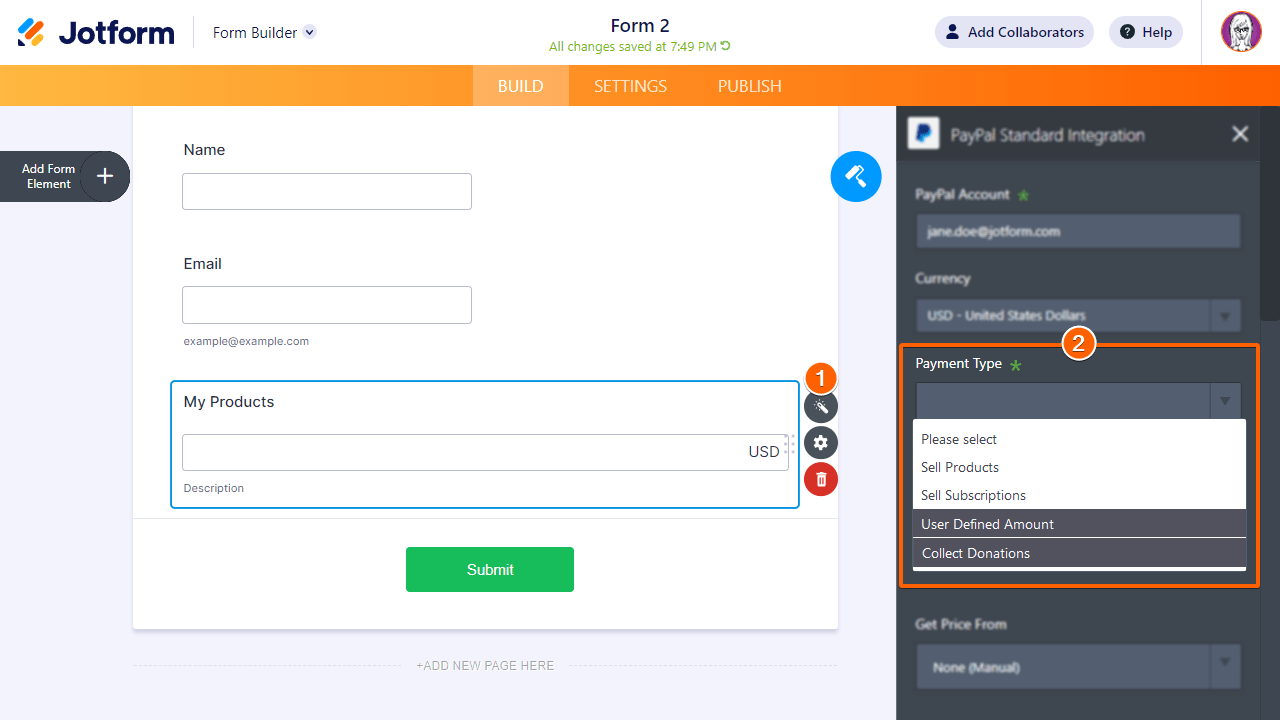

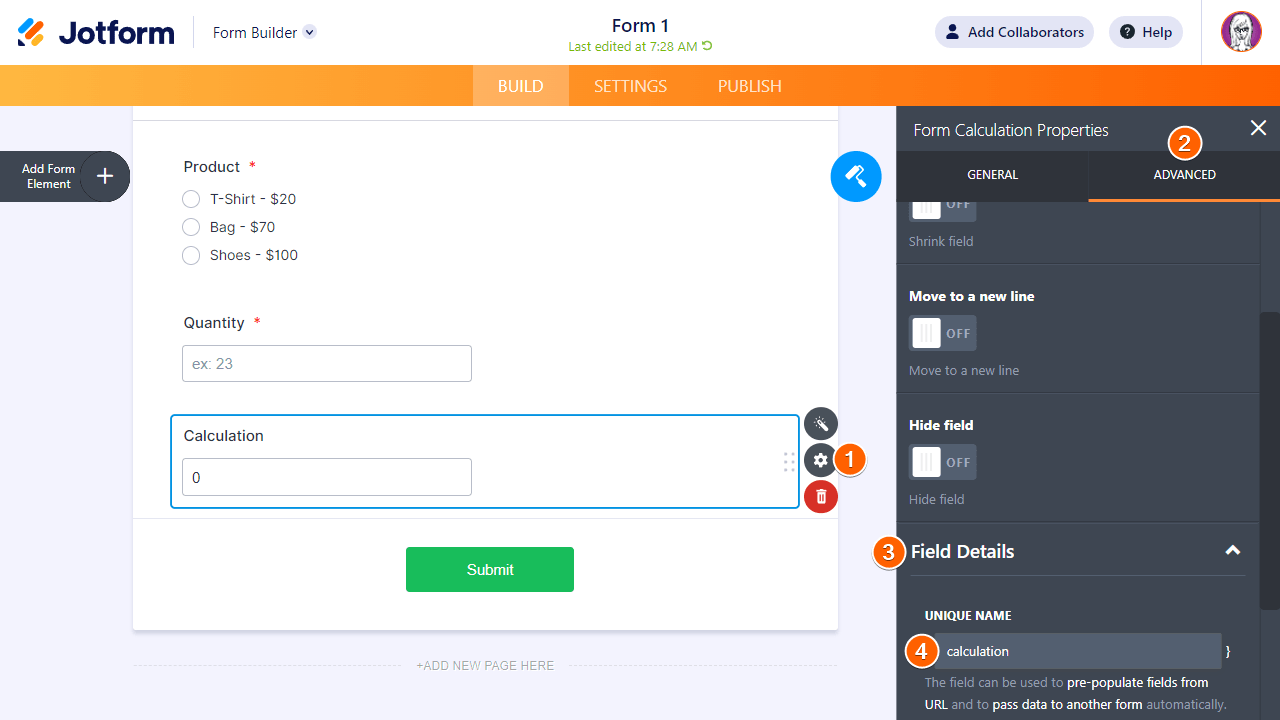
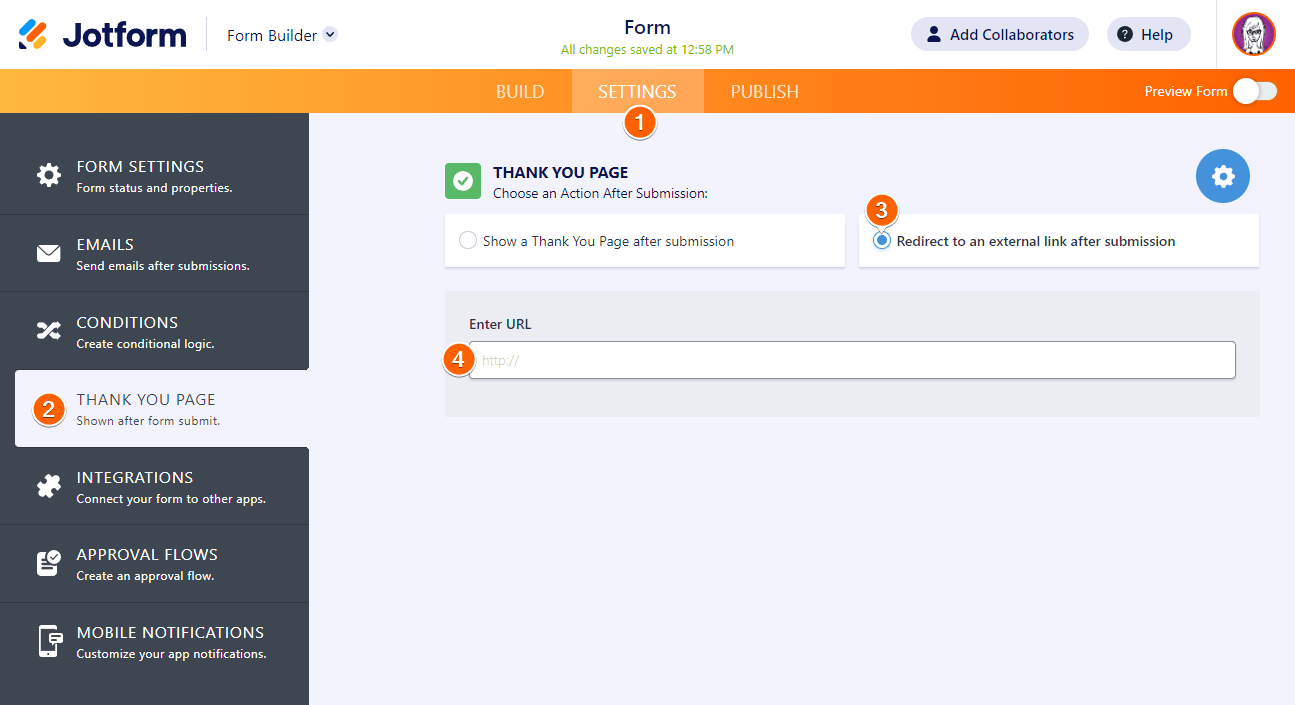
Envoyer un commentaire: